Як завантажити з флешки комп'ютер і ноутбук
В інструкціях по установці і відновленню операційної системи Windows на різних веб-сайтах досвідчені порадники рекомендують для того чи іншого дії завантажитися з USB флешки. Але ось як це зробити, особливо для недосвідчених користувачів, існує думка, що! А даремно! Питань це викликає не мало. Я постараюся заповнити цю прогалину.

Для початку хочу зауважити, що дуже старі ПК ( «динозаври», яким 12-15 років або більше) можуть взагалі не мати такої функції і в Біосе Ви її не знайдете. Такі екземпляри хоч і рідко, але ще зустрічаються в природі.
По-друге, сама флешка повинна бути зроблена завантажувального. Тобто за допомогою спеціальної прграмми на USB-диск записується спеціальний завантажувач, який в подальшому запускає установку операційної системи.
Коли ці дві умови дотримані, можна підключати знімний накопичувач в роз'єм комп'ютера або ноутбука. Але і далі не все так просто - Ви повинні вказати пристрою що треба завантажитися з флешки. Для цього при завантаженні треба натиснути на кнопку «Delete» щоб зайти в BIOS.
На звичайному стацінарном ПК треба, як правило, зайти в розділ «Advanced Settings»:

У більшості випадків за перший пристрій в порядку завантаження відповідає рядок First Boot Device. Встаємо на неї і натискаємо кнопку Enter щоб розкрилося меню доступних опцій. Для того, щоб комп'ютер завантажився з знімного накопичувача треба поставити варіант USB-HDD.
Щоб застосувати і зберегти параметри конфігурації - натисніть кнопку F10.
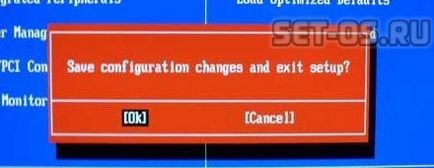
У діалоговому вікні треба поставити курсор на «ОК» і натиснути на кнопку «Enter».
Як поставити завантаження ноутбука з флешки
У випадку з мобільними комп'ютерами - ноутбуками, нетбуками і ультрабуками - для того, щоб завантажитися з флешки або USB-диска так само треба зайти в BIOS. Тільки, на відміну від звичайних ПК, натискати треба не «Delete», а зазвичай «F2».
Сам БІОС на ноутбуці теж відрізняється від комп'ютера: в першу чергу значно меншим набором доступних опцій.
Щоб завантажити ноутбук з USB диска, виберіть розділ «Boot».
Тут треба встати на опцію «1st Boot Priority» і нажити «Enter» щоб отримати список доступних параметрів.
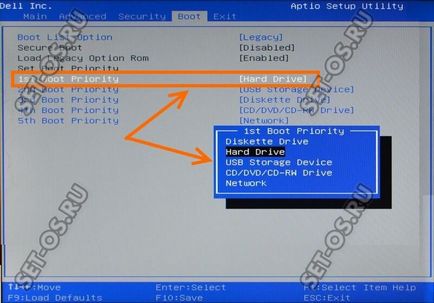
Ставимо пункт USB Storage Device і натискаємо «Enter». У деяких випадках, на старих ноутбуках, щоб пішла завантаження з флешки треба вибрати варіант External Device. якщо варіанти з ЮСБ немає.
Тепер треба натиснути F10 щоб вийти з БІОС. З'явиться вікно «Save and Reset»:
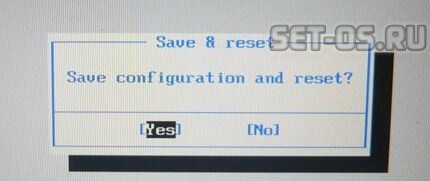
Вибираємо варіант «Yes» і натискаємо на «Enter». Перевіряємо результат.
Примітка: На деяких моделях ноутбуків немає вибору пріоритету пристрій взагалі. В цьому випадку в розділі «Boot» повинен бути пункт USB Boot:
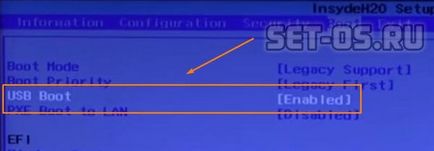
Йому треба поставити значення «Enabled», після чого зберегти зміни і перезавантажиться.
Меню завантаження комп'ютера
Хочу звернути Вашу увагу на те, що на сучасних ПК і ноутбуках, під час включення, користувачеві пропонується скористатися швидким меню завантаження - Boot Menu. Його зазвичай призначають на клавішу F12 або іншу з ряду функціональних кнопок. Після натискання на неї з'явиться ось приблизно таке меню, в якому будуть відображені всі доступні завантажувальні пристрої:
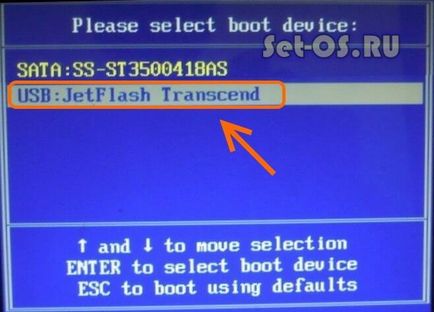
Щоб пішла завантаження з USB-диска, треба вибрати відповідний варіант в меню і натиснути на клавішу «Enter».
Від себе хочу додати, що варіант з Boot Menu самий кращий і зручний, так як дозволяє разово і не змінюючи налаштувань БІОСа змінити завантажувальний пристрій.